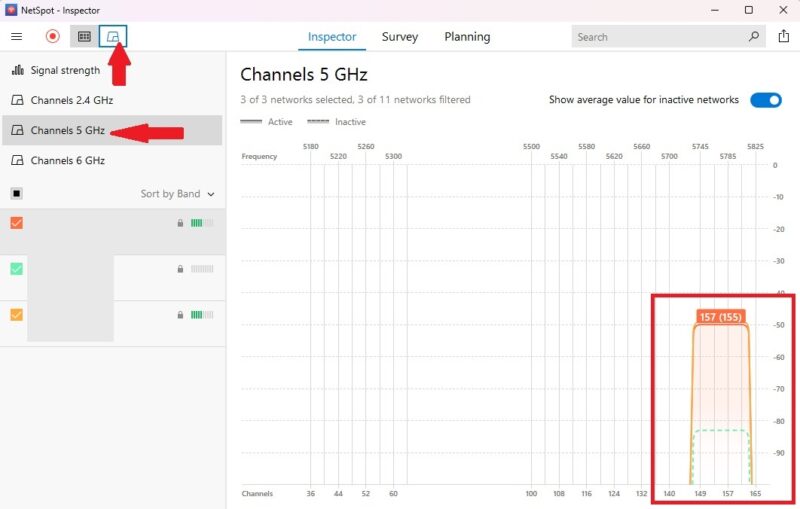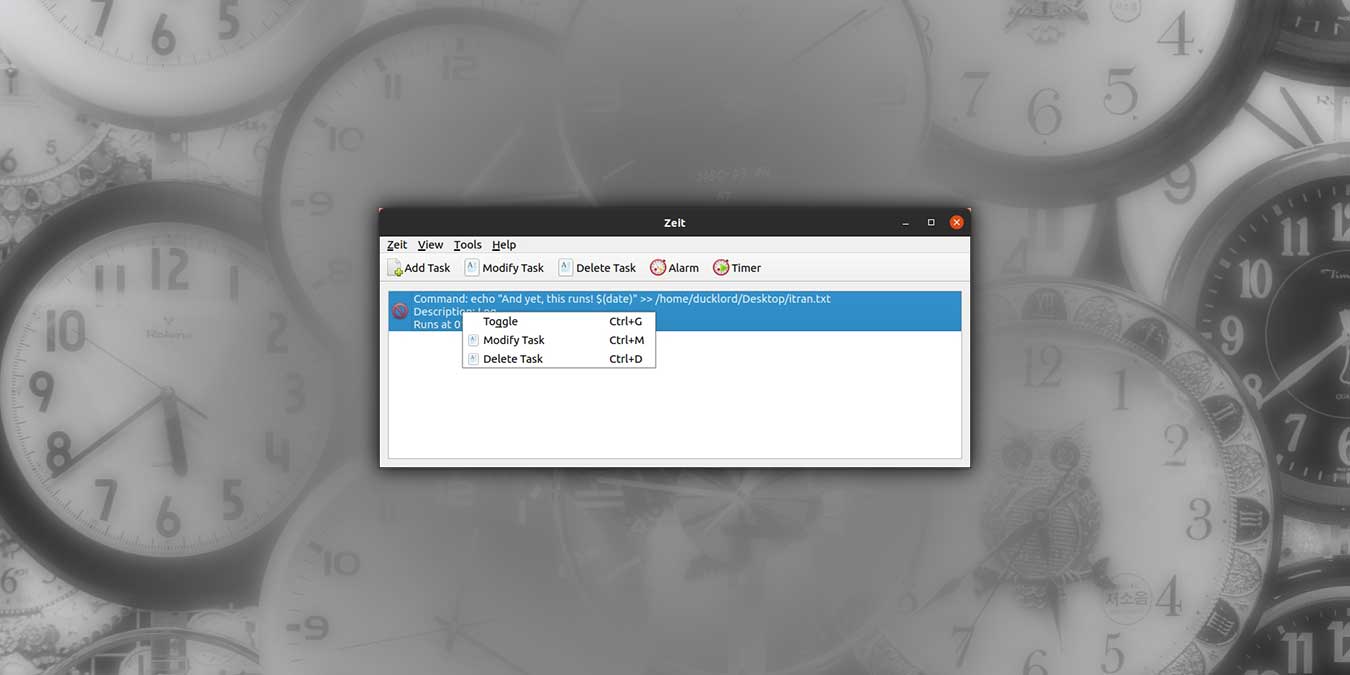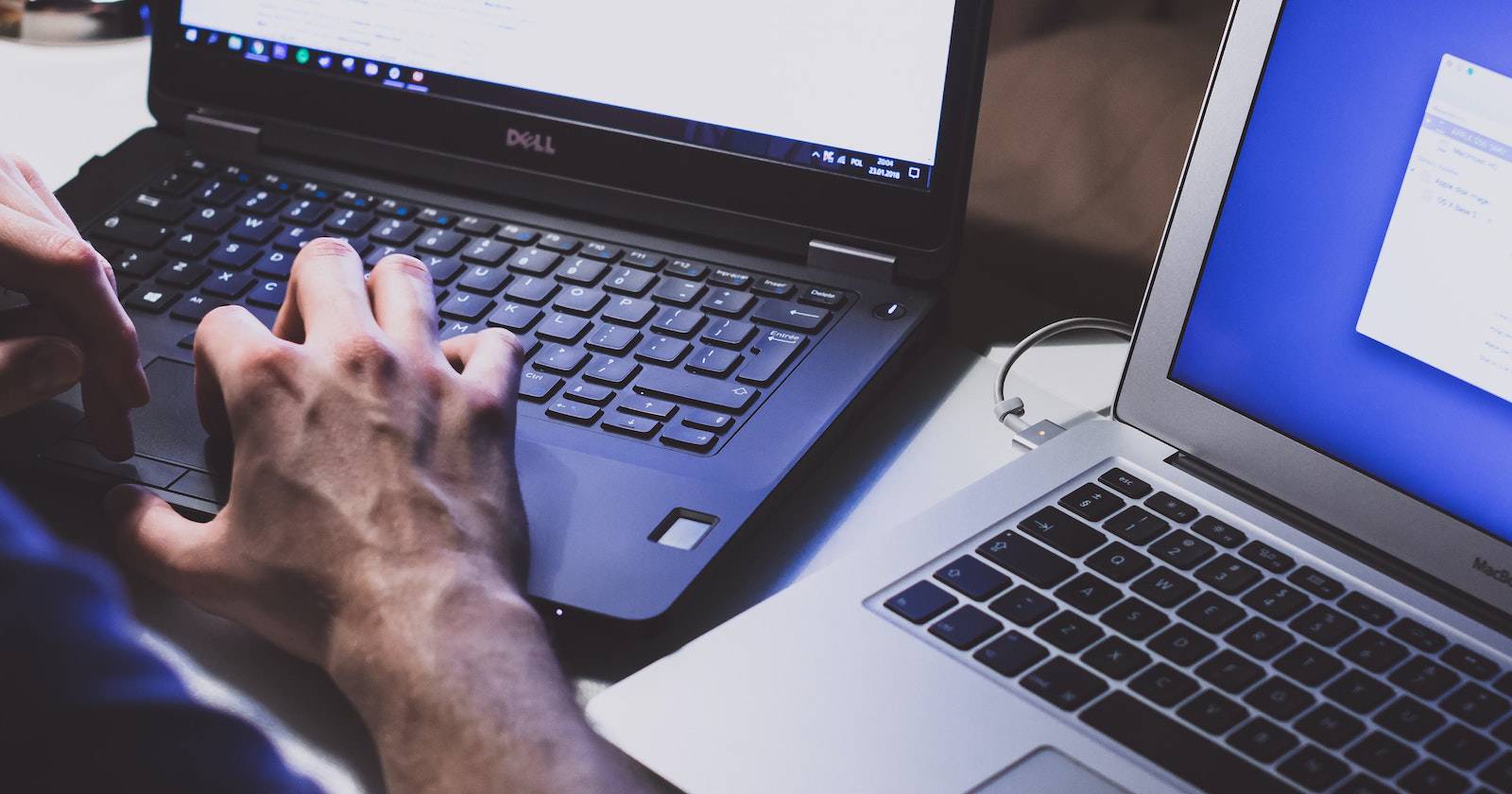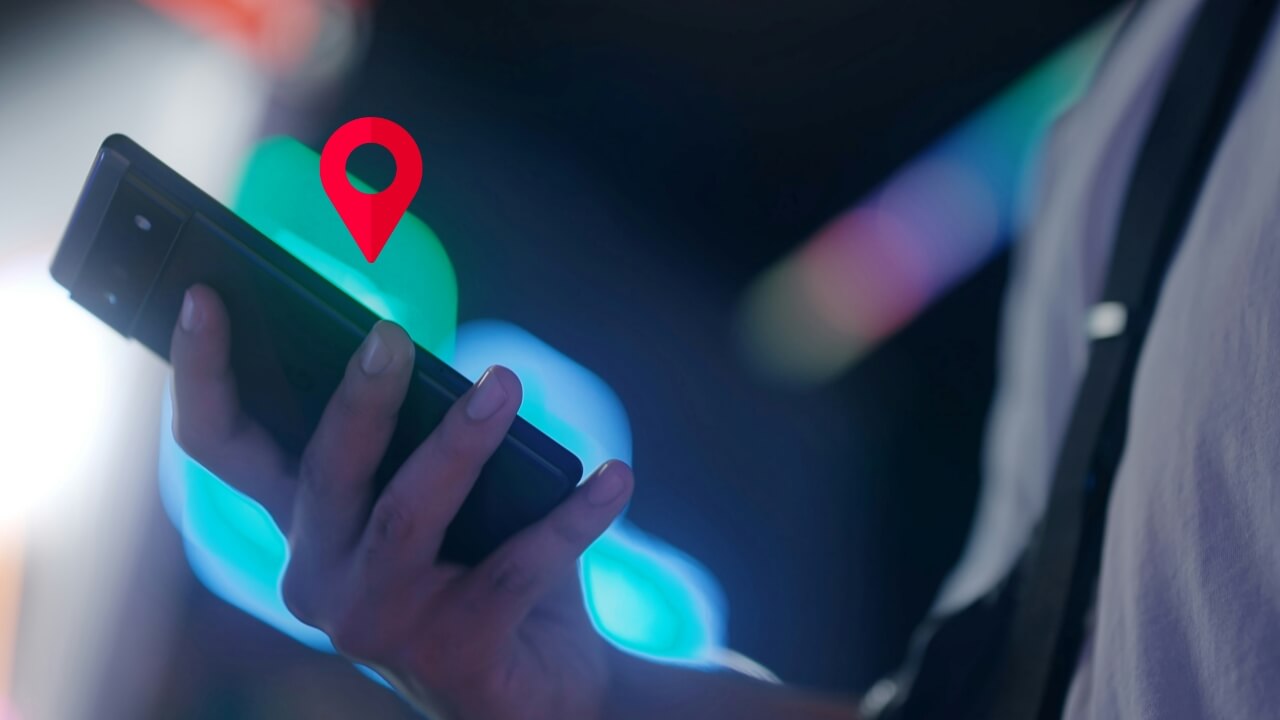Как полностью отключить Wi‑Fi и Bluetooth на iOS через Shortcuts
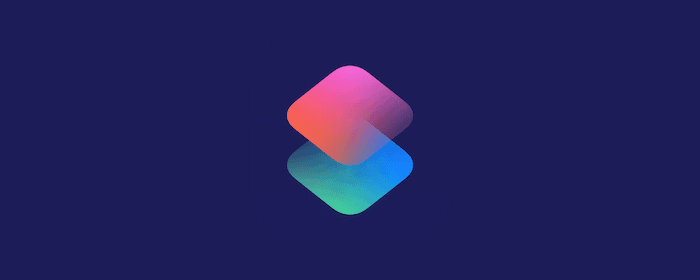
Короткое объяснение
Apple в Центре управления даёт быстрый способ отключить соединения, но он лишь «разрывает» текущие подключения: Wi‑Fi и Bluetooth остаются включёнными для AirDrop, Handoff и других функций. Если вам нужно полностью выключить модули радиосвязи, можно создать ярлык (Shortcut) для установки состояния «выключено». Ниже — подробная инструкция и дополнительные сценарии применения.
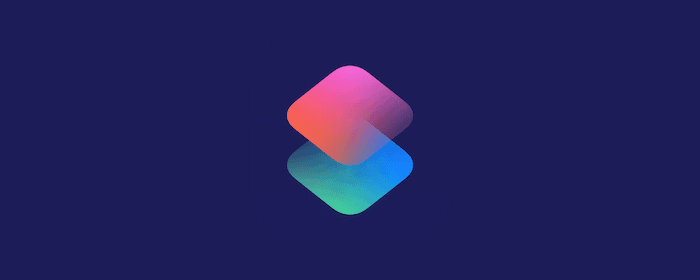
Почему Центр управления не отключает полностью
Apple сделала так сознательно: выключение в Центре управления оставляет аппаратные радиомодули активными для системных функций. Это удобно для Handoff и Airdrop, но вызывает два эффекта:
- Пользователи, которые хотят полную изоляцию радиомодулей, вынуждены открывать Настройки.
- С точки зрения приватности и безопасности оставшиеся активные радиопередачи могут увеличивать зону обнаружимости устройства.
Важно: полное отключение модулей безопаснее для приватности, но может блокировать некоторые автоматические функции и подключение аксессуаров.
Что нужно знать перед началом
- Требуется iOS 12 или новее и приложение Shortcuts (Ярлыки).
- Ярлыки изменяют состояние системы при запуске — они делают именно то, что вы укажете: включают или выключают.
- Если устройство управляется корпоративной политикой (MDM), некоторые действия могут быть ограничены.
Ярлык для отключения Bluetooth
- Откройте приложение «Ярлыки» и нажмите плюс (+) в правом верхнем углу.
- В нижней карточке поиска введите «Bluetooth».
- Выберите действие «Установить Bluetooth» (Set Bluetooth).
- В действии переключите тумблер в состояние «Выкл.».
- Для удобства нажмите значок настроек в правом верхнем углу экрана ярлыка и задайте имя и иконку.
Совет: добавьте в имя пометку «Полное» или «Hard off», чтобы отличать этот ярлык от обычного быстрого отключения.
Ярлык для отключения Wi‑Fi
- В приложении «Ярлыки» нажмите плюс (+) и откройте поиск.
- Введите «Wi‑Fi» или «Set Wi‑Fi».
- Выберите действие «Установить Wi‑Fi».
- Переведите тумблер в положение «Выкл.».
- Настройте имя и значок через меню настроек ярлыка.
Примечание: если у вас есть ярлыки для включения/выключения в зависимости от места или времени, объедините их в один «Режим полёта — гибридный» или в сценарий «Перед сном».
Три способа запустить ярлыки
С виджетов
- В настройках ярлыка включите «Показывать в виджете» (Show in Widget).
- Свайпните вправо с главного экрана, нажмите «Изменить» и добавьте виджет «Ярлыки».
- Тапните по нужному ярлыку в виджете для выполнения.
Голосовой командой через Siri
- В настройках ярлыка выберите «Добавить в Siri».
- Нажмите красную кнопку записи и произнесите фразу, которую будете запоминать.
- Произносите фразу: Siri выполнит ярлык и отключит Bluetooth или Wi‑Fi.
Совет по формулировке: короткие фразы типа «Выключи Bluetooth» проще воспроизвести и запомнить.
Как приложение на экране Домой
- В настройках ярлыка выберите «Добавить на Домой».
- Настройте иконку и подтвердите — ярлык появится как приложение.
- Нажмите иконку — ярлык выполнится как обычное приложение.
Важно: при запуске с виджета или с Домашнего экрана ярлык выполняется мгновенно; при запуске через Siri возможен небольшой отклик.
Как это работает технически
Ярлык устанавливает состояние системной настройки: «Выкл.» или «Вкл.». Shortcuts использует доступные системные API, чтобы задать требуемое состояние. Если действие установлено в «Выкл.», ярлык отключит радиомодуль — аппарат перестанет принимать новые соединения и станет невидим для сканирования.
Контрпример: Центр управления лишь «отсоединяет» текущие соединения, но не изменяет флаг доступности радиомодуля для системных сервисов.
Альтернативные подходы
- Режим полёта: быстро отключает все радиомодули, но блокирует звонки и мобильные данные. Используйте, если нужна полная изоляция.
- Настройки → Bluetooth / Wi‑Fi: стандартный способ, если нужен контроль над конкретными сетями и аксессуарами.
- Умные сценарии: можно настроить автоматизацию в Shortcuts или через приложения третьих сторон (если они есть) для изменения состояния по расписанию или при подключении к сети.
Руководство / SOP — Быстрая процедура для пользователя
- Откройте Ярлыки → создайте «Отключить Bluetooth» и «Отключить Wi‑Fi».
- Добавьте оба ярлыка в виджет и на Домашний экран.
- Настройте фразы Siri для каждого: «Отключи Wi‑Fi», «Отключи Bluetooth».
- Проверьте: запустите каждый ярлык и убедитесь, что значки статуса пропали и устройство не видится в других гаджетах.
- Если используется MDM, согласуйте изменения с ИТ‑отделом.
Чек‑листы по ролям
Пользователь (обычный):
- Создать оба ярлыка.
- Добавить их в виджет и на домашний экран.
- Записать короткие голосовые фразы.
ИТ‑администратор:
- Проверить, не блокирует ли MDM выполнение ярлыков.
- Подготовить инструкцию для сотрудников: когда использовать ярлыки, когда запрещено.
- Настроить резервные сценарии (например, автоматическое включение для корпоративных VPN).
Безопасность/конфиденциальность:
- Проверить, что отключение не нарушит бизнес‑процессы (метки местоположения устройств, удалённое управление и т.д.).
- Информировать пользователей о влиянии на Airdrop и Handoff.
Безопасность и приватность
- Полное отключение снижает вероятность несанкционированного обнаружения и атак через Bluetooth/Wi‑Fi.
- Однако отключение может привести к недоступности некоторых функций (например, автоматическое подключение к дверным замкам, носимым устройствам, карманным аксессуарам).
- Для корпоративных устройств проверьте политику и совместимость с MDM.
Примечание: в публичных местах полное отключение радиомодулей уменьшает риск сканирования и таргетинга по беспроводным сетям.
Критерии приёмки
- Ярлык запускается и переводит соответствующий модуль в состояние «Выкл.» сразу после выполнения.
- После выполнения устройство не обнаруживается извне по Bluetooth/Wi‑Fi.
- Автоматизации и важные аксессуары (замки, часы) не требуют постоянного включения модулей без предупреждения.
Краткая шпаргалка (cheat sheet)
- Shortcuts: «Установить Bluetooth — Выкл.»
- Shortcuts: «Установить Wi‑Fi — Выкл.»
- Запуск: виджет, Siri, Домашний экран.
Глоссарий в одну строку
- Shortcuts (Ярлыки): приложение для автоматизации задач на iOS.
- Центр управления: панель быстрых настроек iOS.
- AirDrop/Handoff: сервисы Apple для обмена и продолжения работы между устройствами.
Краткое резюме
Ярлыки дают простой способ полностью отключать Wi‑Fi и Bluetooth без перехода в Настройки. Это полезно для приватности и контроля батареи — при условии, что вы понимаете влияние на связанные сервисы. Создайте ярлыки, добавьте их в виджет или на Домашний экран, и выбирайте удобный для вас способ запуска.
Важно: если ваше устройство управляется организацией или вы используете критичные аксессуары, согласуйте внесённые изменения с администратором.